Otevřete "Správce zařízení" v systému Windows XP
Správce zařízení je součástí operačního systému používaného pro ovládání připojeného zařízení. Zde vidíte, co je připojeno, jaké zařízení pracuje správně a co není. Velmi často v pokynech je fráze "otevřít správce zařízení ". Ne všichni uživatelé však vědí, jak to udělat. A dnes se podíváme na několik způsobů, jak to lze provést v operačním systému Windows XP.
Obsah
Několik způsobů, jak otevřít "Správce zařízení" v systému Windows XP
V systému Windows XP můžete správce zavolat několika způsoby. Teď se na ně podíváme podrobně a zbývá vám, abyste se rozhodli, co je výhodnější.
Metoda 1: Použití ovládacího panelu
Nejjednodušší a nejdelší způsob otevření ovládacího prvku je použití ovládacího panelu , protože je to místo, kde začíná nastavení systému.
- Chcete-li otevřít "Ovládací panely" , přejděte do nabídky Start (kliknutím na odpovídající tlačítko na hlavním panelu) a vyberte příkaz "Ovládací panely" .
- Potom vyberte kategorii "Výkon a údržba" klepnutím na ni levým tlačítkem myši.
- V části "Vyberte úlohu ..." přejdeme k systémovým informacím kliknutím na "Zobrazit informace o tomto počítači" .
- V okně "Vlastnosti systému" přejděte na kartu "Hardware" a klikněte na tlačítko "Správce zařízení" .

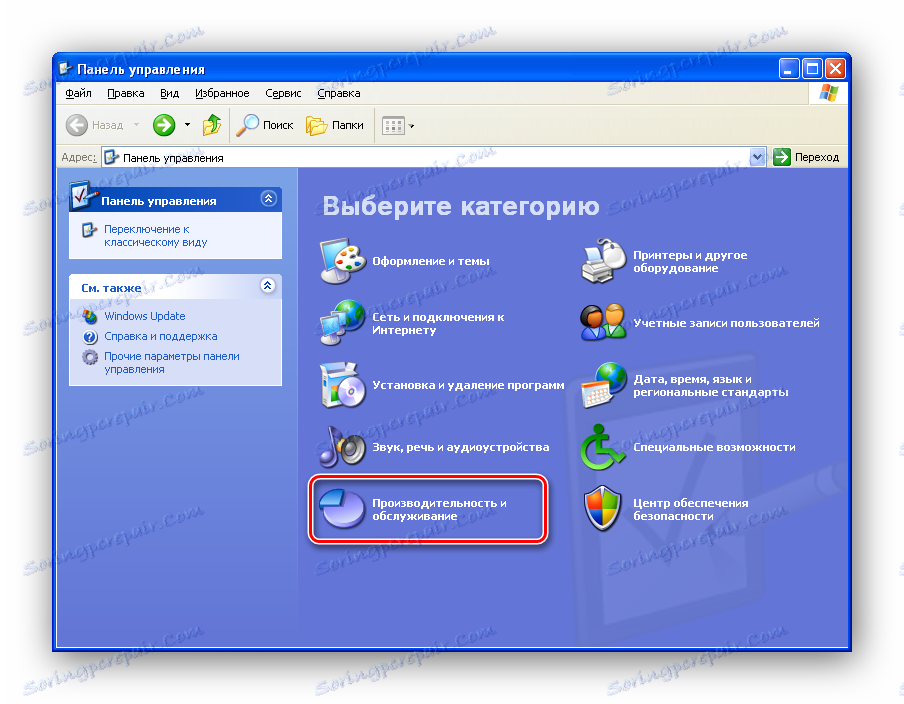
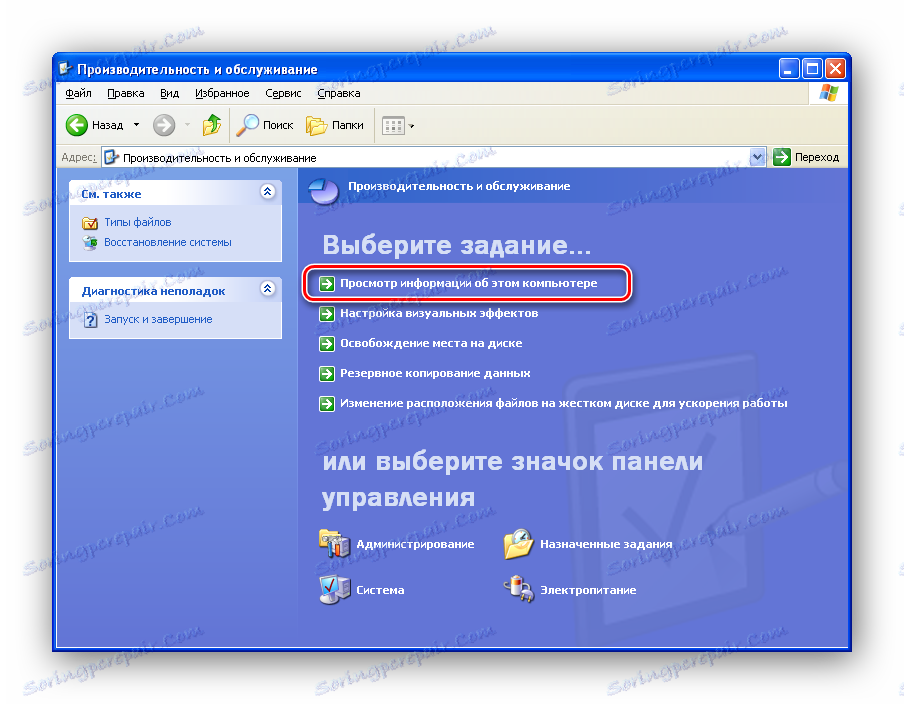
V případě, že používáte klasický pohled na ovládací panel, musíte najít applet "System" a dvojitým kliknutím na ikonu levým tlačítkem myši.

Chcete-li rychle přejít na okno "Vlastnosti systému", můžete použít jinou metodu. Chcete-li to provést, klepněte pravým tlačítkem myši na ikonu "Tento počítač" a vyberte možnost "Vlastnosti" .

Metoda 2: Použití okna "Spustit"
Nejrychlejší způsob, jak jít do Správce zařízení, je použít příslušný příkaz.
- Chcete-li to provést, otevřete okno "Spustit" . Můžete to provést dvěma způsoby - buď stisknutím klávesy Win + R nebo výběrem příkazu Spustit z nabídky Start .
- Nyní zadejte příkaz:
mmc devmgmt.msc![Zadání příkazu]()
a klikněte na tlačítko "OK" nebo Enter .

Metoda 3: Použití nástrojů pro správu
Další možností přístupu ke Správci zařízení je použití administračních nástrojů.
- Chcete-li to provést, přejděte do nabídky "Start" a klepněte pravým tlačítkem myši na místní nabídku "Tento počítač", v místní nabídce vyberte položku "Spravovat" .
- Nyní ve stromu klikněte na větev "Správce zařízení" .
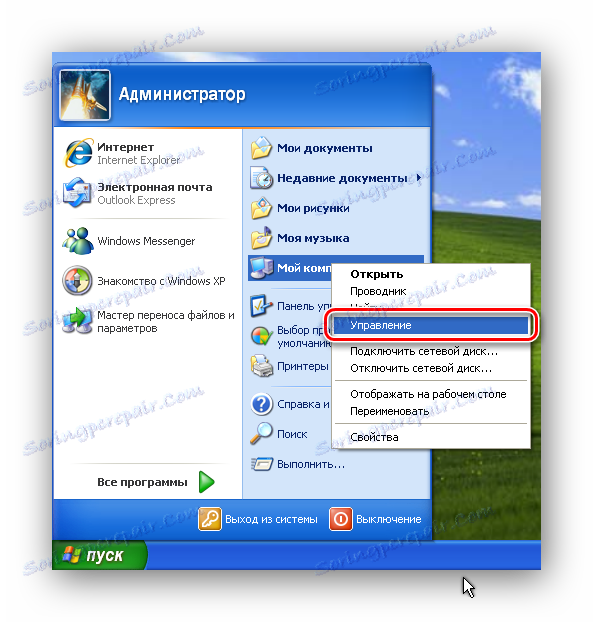

Závěr
Takže jsme uvažovali o třech možnostech spuštění Správce. Nyní, pokud najdete frázi "otevřít Správce zařízení " v jakémkoli příkazu, pak již ví, jak to udělat.
